На екрані входу в Windows 10 відображається вашелектронна адреса та ім’я. Ви можете приховати свою електронну пошту на екрані входу, але ваше ім’я залишиться навколо. Ім'я, яке відображається, те саме, що ви вводите під час встановлення системи під час встановлення. Якщо ви підключите обліковий запис Microsoft до Windows 10, ім’я замінюється на ваше ім’я. Ім'я вашого папки користувача скорочено. Якщо ви хочете, ви можете змінити ім'я екрана для входу.
СПОЙЛЕР ПОПЕРЕДЖЕННЯ: Прокрутіть униз і перегляньте відео-посібник в кінці цієї статті.
Змінити ім'я екрана входу - локальний рахунок
Відкрийте Провідник файлів і вставте наступне в рядок розташування.
Control PanelUser AccountsUser Accounts
Це відкриє облікові записи користувачів Панелі управліннярозділ. Незалежно від того, чи використовуєте ви локальний або обліковий запис Microsoft, ви побачите, що ваш обліковий запис з’явиться тут, але варіанти будуть іншими, якщо ви використовуєте локальний обліковий запис. Натисніть "Змінити тип облікового запису".

Далі виберіть свій локальний рахунок зі списку облікових записів. Якщо у вас налаштований лише один обліковий запис, це єдиний, який з’явиться у списку облікових записів.
Клацніть «Змінити ім’я облікового запису» та введіть нове ім’я для вашого локального акаунта Натисніть "Змінити ім'я", і ви закінчили.
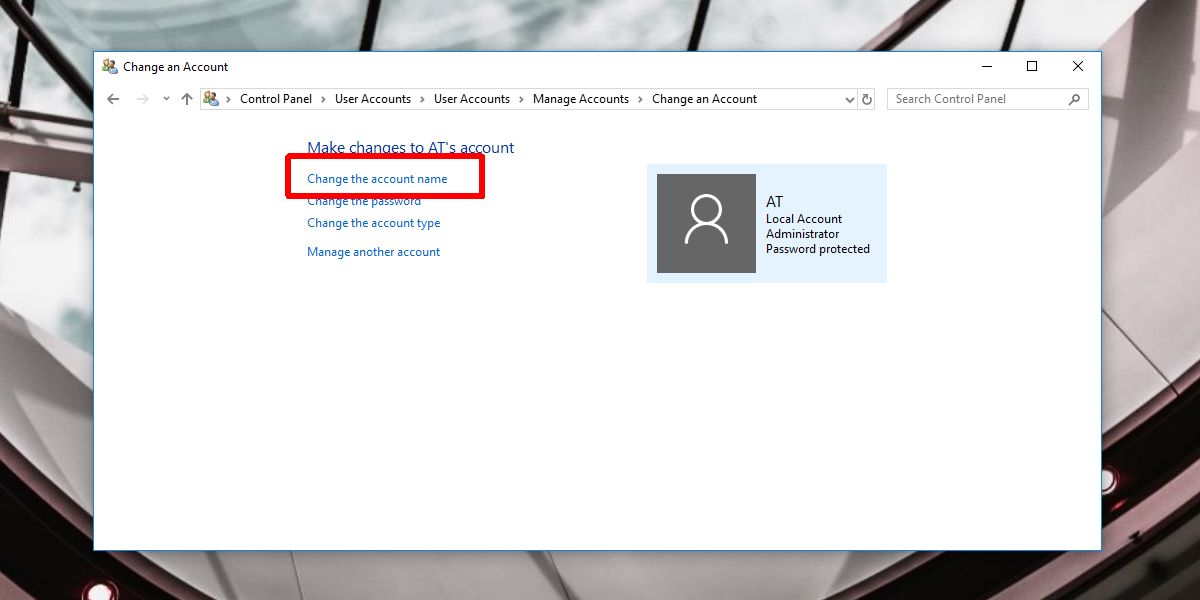
Змінити ім'я екрана входу - Обліковий запис Microsoft
Відкрийте додаток Налаштування та перейдіть до групи налаштувань облікових записів. Перейдіть на вкладку Мій обліковий запис і натисніть опцію "Керувати моїм обліковим записом Microsoft".
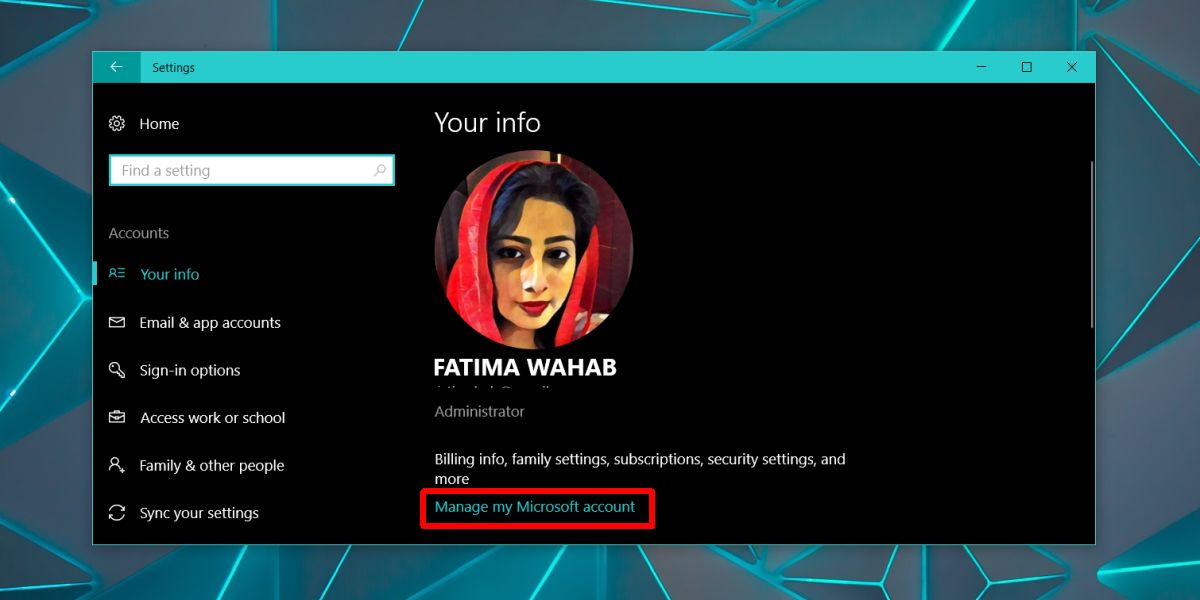
Це відкриє веб-сайт Microsoft у вашомуБраузер за замовчуванням. Увійдіть за допомогою свого облікового запису Microsoft. На наступній сторінці натисніть спадне меню "Інші дії" поруч із зображенням вашого профілю та виберіть "Редагувати профіль".
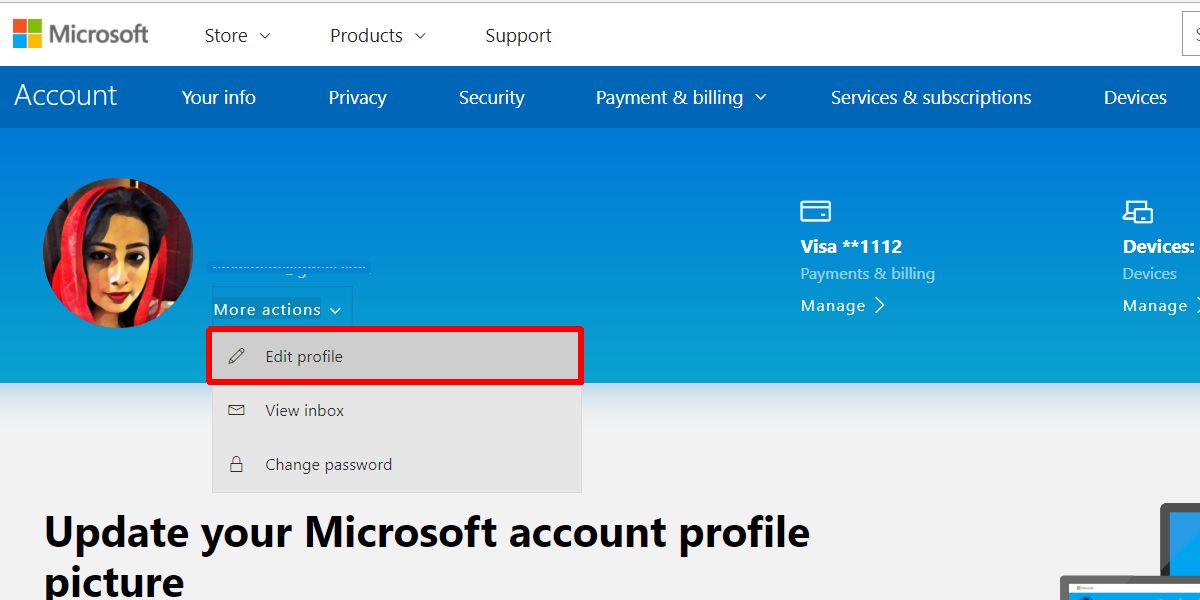
На наступній сторінці ви побачите варіантназивається "Редагувати ім'я". Клацніть по ньому та введіть ім’я, яке ви хочете встановити на екрані входу. Щойно ви закінчите, ваше нове ім’я має синхронізуватися на всіх ваших пристроях за кілька хвилин. Якщо цього немає, вийдіть і знову ввійдіть.
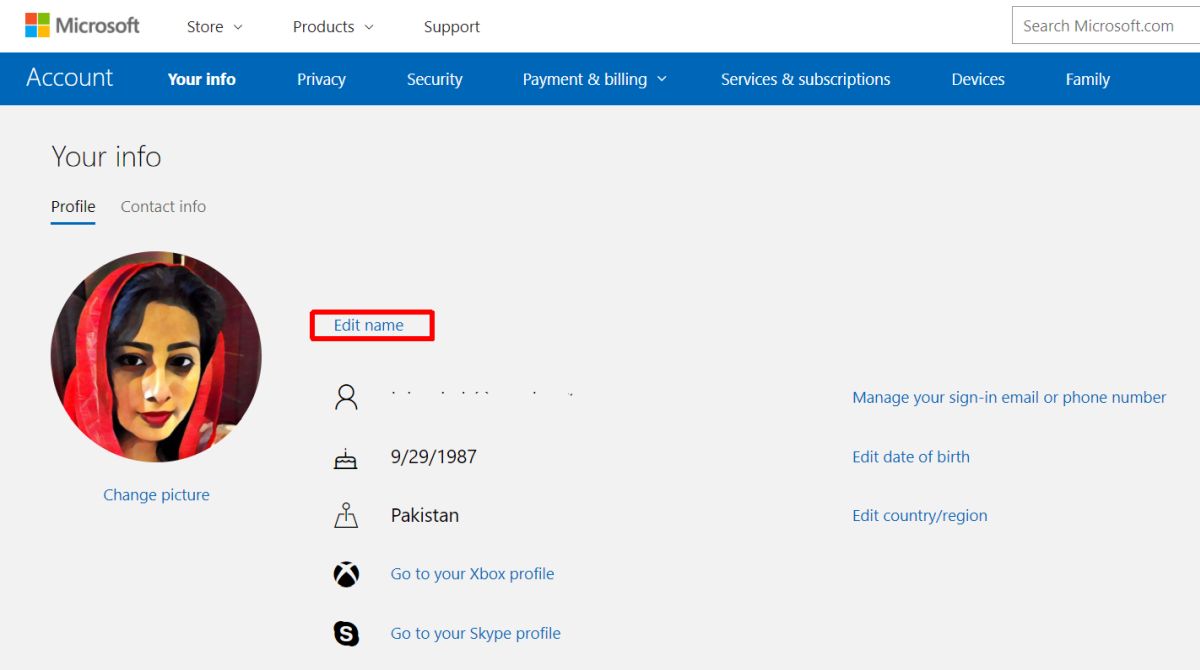
У вашому обліковому записі Microsoft змінюється ім’явідбувається на всіх пристроях, з якими ви використовуєте цей обліковий запис. Ви не можете використовувати цей трюк, щоб змінити ім'я екрана входу лише в одній системі. Якщо ви хочете встановити різні назви для різних пристроїв, вам доведеться вибрати місцевий обліковий запис на деяких із них.
Якщо ви не можете змінити ім'я екрана для входуа ваша система - пристрій, що належить компанії, тобто її надав ваш роботодавець, ймовірно, саме ця опція була заблокована. Ви можете його обійти, якщо ваш системний адміністратор дозволить вам, але поза цією опцією, ви нічого не можете зробити.













Коментарі